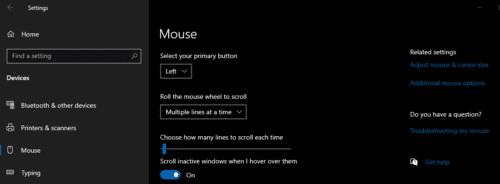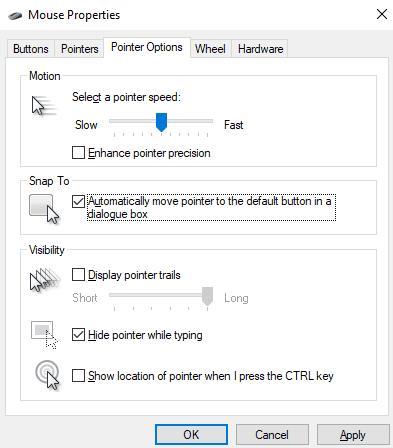Когато работите с инсталатори, инструменти за конфигуриране и диалогови прозорци за предупреждения, почти винаги искате да приемете опцията по подразбиране. Опцията по подразбиране обикновено е правилната. Инструментът Snap To може да ви помогне да спестите време с тези видове менюта и диалогови прозорци. Когато е активирано, Snap To кара мишката да щракне към опцията по подразбиране, така че можете просто да щракнете върху менютата бързо. Това ръководство ще ви преведе как да активирате Snap To.
Първо, трябва да отворите приложението Настройки за опциите на мишката. За да направите това, натиснете клавиша Windows, въведете „Mouse“ и натиснете Enter. След като влезете в настройките на мишката, щракнете върху „Допълнителни опции на мишката“ най-вдясно.
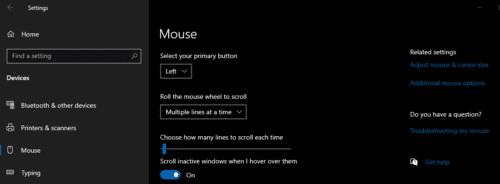
Щракнете върху „Допълнителни опции на мишката“ в най-дясната част на настройките на мишката.
В новия прозорец със свойства на мишката преминете към раздела „Опции на показалеца“. Втората опция на страницата е „Snap To“. Поставете отметка в квадратчето и след това щракнете върху „OK“ или „Apply“, за да запазите тази настройка.
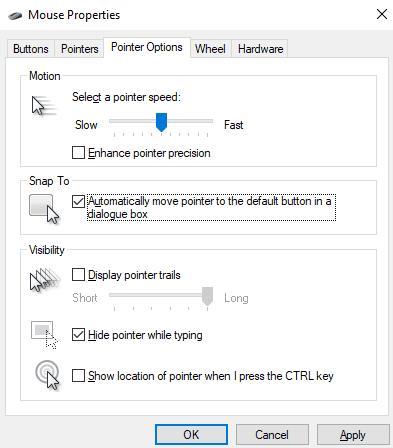
Поставете отметка в квадратчето в секцията „Snap To“, след което щракнете върху „Ok“ или „Apply“, за да запазите настройката.
Съвет: Настройката Snap To работи само за определени диалогови прозорци и може да не работи във всички сценарии. Когато това стане, това може да ви помогне да направите избор по-бързо, но, моля, винаги четете върху какво щраквате, особено когато става въпрос за абонаменти, споразумения за услуги и платежни услуги.